아이폰 iphone 잠금해제 비밀번호 4자리 설정 바꾸기 방법
- 아이폰 iPhone 팁과 노하우
- 2021. 2. 19.
이번 포스팅에서는 아래와 같이 아이폰 비밀번호 4자리로 설정하는 방법을 정리해보았다.
보통 많은 경우 아이폰에서 비밀번호를 6자리로 설정해서 사용하게 되는데
너무 복잡하고 시간이 오래 걸리며 게다가
요즘에는 마스크 때문에 얼굴 인식으로 잠금을 푸는 것이 힘들어져서
간단하게 4자리 설정이 편해진 것 같다.
아이폰 초기에는 4자리였는데 언제부터 6자리 설정으로 바뀌었고
4자리로는 보안이 강화되어 더이상 설정이 어렵게 되었다고 생각했는데
찾아보니 아래와 같이 쉽게 4자리로 아이폰 비밀번호 변경이 가능했다.

1. 우선 아이폰의 잠금화면을 풀고 톱니바퀴 모양의 "설정" 앱을 실행시킨다.
설정 유틸리티에서 화면 바를 아래로 스크롤해서 "Face ID 및 암호" 을 선택한다.
위치는 "Siri 및 검색" 항목 바로 아래에 있다.

2. 해당 "Face ID 및 암호" 화면에서 아래로 다시 스크롤을 내린 후 "암호 변경"을 선택한다.
# 혹시 암호를 아예 없애고 싶다면 여기서 "암호 끄기"를 눌러서 비밀번호 삭제가 가능하다.
암호변경을 선택했다면 기존에 본인이 설정해 두었던 비밀번호를 입력해야 한다.

3. 잠금해제 비밀번호를 입력하면 새로운 비밀번호를 입력할 수 있는 설정란이 나타난다.
여기서 비밀번호를 6자리 입력 빈 공간이 나타났다고 바로 입력하는 것이 아니라,
키패드 상단부에 보이는 "암호옵션" 부분을 선택한다.
그러면 아래 이미지와 같이
"사용자 지정 알파벳 숫자코드", "사용자 지정 숫자코드", "4자리 숫자코드"라는 선택 화면이 뜨는데
여기에서 "4자리 숫자코드"를 선택해 주면 된다.
그러면 이제 아이폰 비밀번호 4자리 설정이 가능하게 된다.
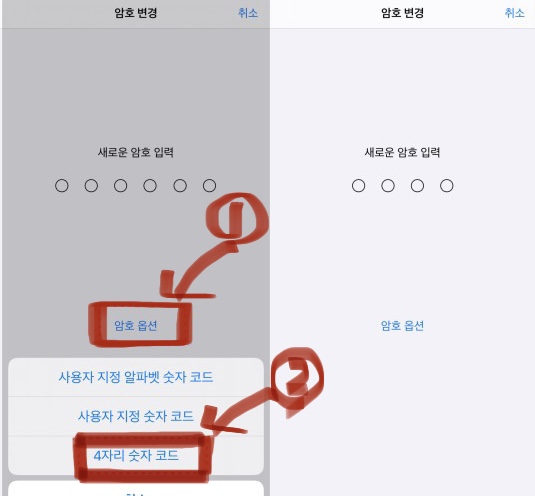
다시 아이폰 홀드(잠자기) 버튼을 살짝 누르고 비밀번호가 몇자리로 설정되었는지 간단하게 확인하면 4자리로 잠금해제 비밀번호가 바뀐 것을 확인할 수 있다.
'아이폰 iPhone 팁과 노하우' 카테고리의 다른 글
| 애플아이디 삭제, 애플 계정 정보 완전 탈퇴 방법 (0) | 2021.04.01 |
|---|---|
| 아이폰 아이패드 아이클라우드 icloud 저장공간 알림 끄기 비활성화 (0) | 2021.02.25 |
| 핫스팟 테더링 차이는? 아이폰 핫스팟 이름 iPhone 바꾸기 (0) | 2021.02.05 |
| 아이폰 아이패드 중고거래를 위한 계정 초기화 삭제 및 지우기 방법 (0) | 2021.02.03 |
| 아이폰 아이패드 사파리 책갈피 및 방문기록 검색어 자동완성 지우기 (0) | 2021.01.29 |